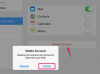Ако имате Windows 8, но не и 8.1, натиснете Windows-W, за да потърсите контролни панели.
Кредит на изображението: Изображение с любезното съдействие на Microsoft
Потърсете и изберете Мишка на началния екран на Windows 8.1 или менюто "Старт" на Windows 7, за да отворите контролния панел на мишката.
Превключете към Указатели раздел и изберете набор от курсори от Схема меню. Windows включва няколко варианта на своите обикновени курсори, включително опции за по-големи курсори, черни курсори и курсори с обърнати цветове.
В (Нито един) опцията се връща към простите черно-бели курсори от пред-XP версии на Windows.
Изберете конкретен курсор, напр Избор на текст за вертикалната лента, използвана в Word и Notepad, и щракнете Прегледайте за да промените курсора.
Изберете нов курсор в прозореца Преглед. Когато за първи път натиснете Прегледайте, списъкът показва всеки курсор, който идва с Windows. Можете също да избирате файлове с курсори от всяко място на вашия компютър, включително курсори, които изтегляте от Интернет или
нарисувай себе си. Файловете със статичен курсор използват разширението CUR, докато анимираните курсори използват ANI.Повторете тези две стъпки, за да приложите различен курсор към всеки от видовете курсори, които искате да промените.
Щракнете върху Запази като за да запазите промените си като нова схема. Записването не е необходимо, но като запазите вашата персонализирана схема, можете бързо да превключвате между нея и други схеми.
Завършете с щракване Добре за да затворите контролния панел и да приложите новите курсори.
Бутонът „Използване по подразбиране“ превключва курсора към неговия външен вид в схемата „(Няма)“, а не по подразбиране за избраната схема, както може да очаквате. За да се върнете към настройките по подразбиране на схемата, изберете отново схемата от менюто.
Ако губите следите на курсора си, включете „Показване на местоположението на показалеца, когато натисна клавиша Ctrl“ в раздела Опции на показалеца. Всеки път, когато натиснете "Ctrl" самостоятелно, Windows показва позицията на курсора.
Някои програми и плъгини за браузъри, които предлагат нови курсори, са източник на зловреден софтуер. Вместо да изтегляте нови програми, потърсете сайтове, които предлагат обикновени файлове с курсор - CUR и ANI файлове - и ги приложете в контролния панел на мишката. Вижте раздела Ресурси за няколко такива сайта, които предлагат безплатни, безопасни, съвместими с Windows курсори.
Някои игри и други програми включват свои собствени курсори, които не можете да промените в контролния панел. Обикновено не можете изобщо да променяте тези персонализирани курсори, но проверете собствените настройки на програмата, за да потърсите опция за използване на курсорите по подразбиране на Windows вместо това.